Jika Anda ingin memindah konten ke WordPress.com dari situs WordPress lain (WordPress.com atau WordPress.org), gunakan pilihan Impor Konten. Dengan pilihan ini, Anda dapat mengimpor salinan halaman, pos, dan media Anda ke situs WordPress.com yang baru, tetapi tidak dengan plugin, tema, atau elemen desain lain.
Dalam panduan ini
Untuk mengimpor konten dari situs WordPress lain, ikuti langkah-langkah berikut. Pilihan ini tidak akan menghapus atau menimpa konten situs Anda saat ini.
Pilih tab yang sesuai untuk gaya antarmuka admin Anda:
- Pertama, ekspor konten situs Anda dengan membuka Alat → Ekspor. Baca selengkapnya di panduan Ekspor Konten Situs Anda.
- Kunjungi dasbor situs baru yang Anda impor.
- Untuk membuat situs baru di akun Anda, buat situs baru di sini.
- Pilih Alat → Impor lalu pilih opsi “WordPress“.
- Di bagian “Situs WordPress.com mana yang ingin Anda impor?”, klik tautan yang bertuliskan “unggah untuk mengimpor konten.”

- Seret file
.xmlatau.zipAnda ke dalam kotak, atau klik kotak untuk memilih file dari komputer Anda:
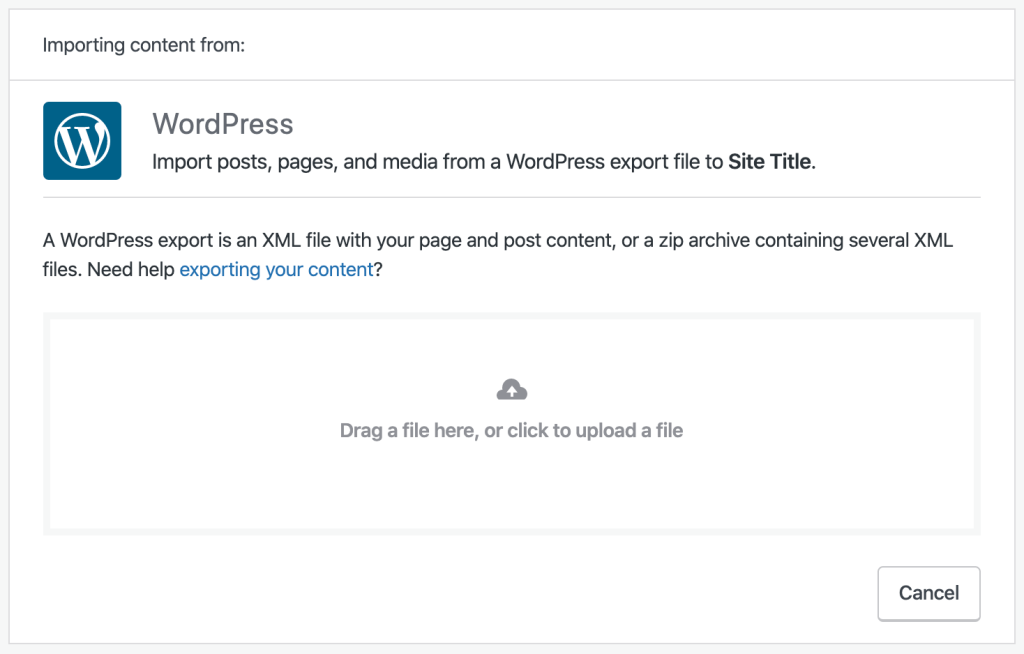
- Tunggu beberapa saat hingga file selesai diunggah.
- Anda akan diminta untuk menetapkan ulang penulis item yang diimpor ke pengguna yang terdapat di situs baru. Pilih nama pengguna di sini.
- Jika Anda mengimpor konten dari situs dengan beberapa admin, penulis, atau pengguna lainnya, Anda dapat menyederhanakan proses impor dengan menambahkan akun pengguna tersebut ke situs baru sebelum mengimpor.
- Klik tombol “Mulai Impor“.
Untuk situs yang lebih besar, proses impor mungkin memerlukan waktu agak lama. Anda dapat meninggalkan layar impor dengan aman. Kami akan mengirimkan pemberitahuan dan email saat proses impor selesai.
Impor XML akan memindahkan gambar dan medialainnya. Namun, file XML tidak berisi gambar aktual atau file media. File berisi tautan untuk menuju file tersebut, yang akan diunggah ke situs baru setelah Anda mengimpor file XML dengan mengikuti langkah-langkah di atas.
Oleh karena itu, situs yang Anda ekspor harus dapat diakses publik hingga semua gambar muncul pada situs baru Anda. Anda akan mengetahui bahwa semua gambar telah disalin saat jumlah item di Media pada situs baru sama dengan yang Anda miliki di situs asli.
Setelah selesai mengimpor konten, Anda dapat melakukan beberapa langkah berikut:
- Tinjau halaman dan pos yang telah diimpor ke situs baru Anda.
- Tambahkan domain ke situs Anda.
- Pilih tema baru untuk situs Anda.
- Upgrade ke paket berbayar untuk mendapatkan lebih banyak keuntungan.